Dans Windows 10, de nombreux paramètres populaires ne sont pas présents dans leurs emplacements par défaut, grâce à la nouvelle application Paramètres. Microsoft a déplacé de nombreux paramètres du panneau de configuration classique vers l’application Paramètres révisée pour regrouper tous les paramètres sous un même toit.
Contrairement aux versions précédentes de Windows, lorsque vous cliquez avec le bouton droit sur le bureau et cliquez sur l’option Personnaliser, vous verrez l’application Paramètres au lieu de la fenêtre de personnalisation classique. Microsoft a déplacé la plupart des paramètres de la fenêtre de personnalisation classique vers la catégorie de personnalisation de l’application Paramètres.
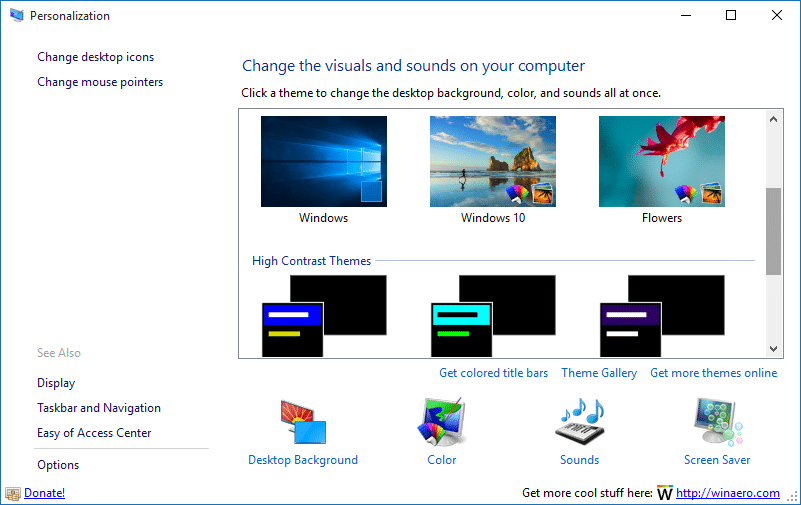
Bien que l’application Paramètres soit facile à naviguer, elle n’est pas encore terminée. Par exemple, l’application Paramètres vous redirige vers le Panneau de configuration lorsque vous devez modifier les paramètres d’alimentation avancés.
L’application Paramètres est principalement conçue pour les appareils tactiles. Les utilisateurs de bureau de longue date manquent la fenêtre de personnalisation classique de Windows 10.
La bonne nouvelle est que vous pouvez restaurer la fenêtre de personnalisation classique de Windows 10 en installant un utilitaire gratuit appelé Panneau de personnalisation.
Panneau de personnalisation est une application gratuite de nos amis de WinAero pour ajouter la fenêtre de personnalisation manquante au menu contextuel du bureau Windows 10. Le panneau de personnalisation pour Windows 10 est identique à celui des versions précédentes de Windows, ce qui signifie qu’il n’apparaît pas à l’extérieur endroit.
Tout comme la fenêtre de personnalisation d’origine, le panneau de personnalisation comprend également des raccourcis vers les paramètres de l’économiseur d’écran, les paramètres de l’icône du bureau, la couleur et l’apparence, les paramètres du pointeur de la souris et les paramètres d’affichage.
Voici comment obtenir la fenêtre de personnalisation classique dans Windows 10 à l’aide du panneau de personnalisation.
Étape 1: Visitez cette page et téléchargez le fichier zip du panneau de personnalisation.
Étape 2: Extrayez le fichier zip dans un dossier pour obtenir le fichier personnalisation.exe.
Étape 3: Exécutez le fichier Personalization.exe pour ouvrir la fenêtre de personnalisation classique.
REMARQUE: Windows peut vous avertir de ne pas exécuter l’outil. Cliquez simplement sur Plus d’informations, puis sur le bouton Exécuter quand même.
Étape 4: Pour l’intégrer dans le menu contextuel de votre bureau, cliquez sur Options dans le volet gauche, puis sur Intégration avec le menu contextuel du bureau option.
C’est tout! Désormais, chaque fois que vous cliquez sur l’option Personnaliser dans le menu contextuel du bureau, la fenêtre de personnalisation classique apparaît dans Windows 10.
REMARQUE: Pour ouvrir la section Personnalisation de l’application Paramètres, ouvrez l’application Paramètres en cliquant sur son icône dans le menu Démarrer, puis cliquez sur Personnaliser.
Pointe: Si vous ne souhaitez pas intégrer le panneau de personnalisation classique dans le menu contextuel de votre bureau, vous pouvez simplement créer un raccourci vers le panneau de personnalisation, puis l’ajouter à votre bureau pour un accès rapide.